Prueba estas 3 hermosas aplicaciones para tomar notas que funcionan sin conexión
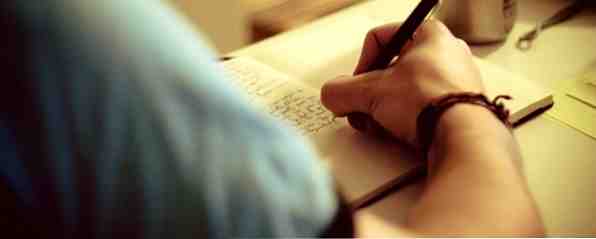
Si desea una aplicación de toma de notas sin complicaciones, Simplenote no es la única opción notable (con excusa del juego de palabras) disponible para usted..
Mantener sus ideas y proyectos organizados sería difícil si no tuviera una aplicación sólida para tomar notas a la que recurrir. Si bien las grandes empresas como Evernote y Microsoft OneNote se encuentran entre las herramientas más populares para tomar notas, es posible que su complejo conjunto de características no sea del agrado de todos..
Si ha estado buscando una aplicación para tomar notas más simple, es probable que haya encontrado muchas recomendaciones para la aplicación multiplataforma Simplenote Simplenote para Android es una aplicación gratuita, rápida y fantástica. La aplicación Simplenote para Android es gratuita, rápida y Fantástico Bloc de notas A las buenas aplicaciones les gusta mostrar sus muchas funciones. Las grandes aplicaciones se salen del camino y te permiten hacer lo que viniste a hacer. Lee mas . Esa aplicación definitivamente hace su trabajo bien, pero antes de registrarte, explora algunas otras opciones interesantes como las tres que se enumeran a continuación..
Las siguientes aplicaciones tienen bastantes cosas en común. Para empezar, todos ellos son de código abierto. ¿Qué es el software de código abierto? [MakeUseOf explica] ¿Qué es el software de código abierto? [MakeUseOf Explica] "Código abierto" es un término que se usa mucho en estos días. Es posible que sepa que ciertas cosas son de código abierto, como Linux y Android, pero ¿sabe lo que implica? Lo que está abierto ... Leer más. Un par de ellos son compatibles con Markdown, la forma inteligente de escribir digitalmente. Aprenda los conceptos básicos de Markdown en 10 minutos Con este video tutorial Aprenda los conceptos básicos de Markdown en 10 minutos con este video Tutorial Si ha escuchado acerca de markdown pero aún no ha tenido la oportunidad de pruébelo, este breve video debe ponerlo al día con el lenguaje que facilita la creación de contenido para la web. Lee mas . No tienes que pasar por un proceso de registro para usar cualquiera de ellos. Lo mejor de todo, gracias a sus opciones de almacenamiento local / remoto, usted mantiene el control de sus datos. También puede optar por sincronizar con servicios de terceros como Dropbox. Ahora, echemos un vistazo más de cerca a cada una de estas herramientas para tomar notas.
1. Litewrite [Web, Chrome]
Esta aplicación de código abierto es mínima como vienen. Fue parcialmente inspirado por iA Writer, un popular editor de texto para Mac y iOS iA Writer para Mac y iOS: el mejor procesador de palabras que nunca has usado iA Writer para Mac y iOS: el mejor procesador de palabras que nunca has usado un periódico escolar o una publicación de blog, todos nosotros en algún momento nos encontramos en la posición de tener que volcar un montón de personajes en un archivo de texto. Mientras que el teléfono celular ... Leer más. Cuando abra el sitio web de Litewrite, recibirá una nota introductoria por defecto. Haga clic en el pequeño ícono más (+) en la parte superior izquierda y podrá comenzar a tomar notas de inmediato..
Todas sus notas aparecen como una lista escondida en una barra lateral discreta. Cuando reduce la escala de la ventana del navegador, la aplicación oculta las opciones de la barra lateral dentro de un icono de lista de clics. Además, hay un puñado de accesos directos para crear y cambiar entre notas.

Sus notas están respaldadas en su navegador y son accesibles sin conexión. Si eres lo suficientemente valiente y geek como para tratar con términos como Abrir RemoteStorage estándar, seguir adelante y haga clic en el widget en la parte superior derecha. A través de este widget, puede sincronizar sus notas a varios dispositivos utilizando su propio proveedor de almacenamiento. Si eres un usuario de Chrome, instala la aplicación Chrome de Litewrite para acceder fácilmente.
2. Laverna [Web]
Laverna, basada en Markdown, tiene una configuración un poco más avanzada que Litewrite y Springseed (enumeradas a continuación). Pero eso no ha hecho que su interfaz de usuario sea demasiado compleja o difícil de navegar. Si ha usado Evernote, encontrará el enfoque de Laverna similar.
Con la interfaz de usuario fácil de usar de la aplicación como guía, no debería tener problemas para crear cuadernos y notas. La pantalla principal de la aplicación proporciona una lista de todas sus notas en una barra lateral a la izquierda. Cuando selecciona una nota, su contenido aparece en el área de visualización a la derecha, como se muestra a continuación. En el Normal En el modo, puede editar la nota directamente desde esta pantalla. Acceda a sus cuadernos, la configuración de la aplicación, los elementos destacados y la papelera mediante el menú desplegable en la parte superior izquierda.

La imagen de abajo muestra una vista previa del proceso de edición de notas en el Avance modo. Pantalla completa es el tercer modo al que puedes cambiar. Con Laverna, es posible insertar etiquetas y tareas en sus notas. Para las etiquetas, prefije la etiqueta de la etiqueta con @. Para tareas, prefija el elemento con [] o [X] para marcarlo como incompleto o completo, respectivamente.

los Ajustes La sección viene con opciones para agregar almacenamiento remoto o un enlace a Dropbox, habilitar / deshabilitar el cifrado, importar / exportar configuraciones, cambiar entre modos, etc. Puede navegar por la interfaz de usuario usando los atajos de teclado, que también aparecen en la configuración..

Laverna aún se encuentra en fase beta, por lo que es posible que te encuentres con alguna característica extraña que no funciona o no funciona como esperabas. Por ejemplo, descubrí que solo podía marcar una nota desde su sección de contenido y no desde su lista de barras laterales..
3. Springseed [Linux]
La interfaz de usuario de Springseed es agradable y fácil de encontrar. Sus cuadernos se enumeran en la primera columna de la izquierda, las notas ocupan la segunda columna y el contenido de las notas se muestra en la última. Crear, editar y eliminar notas es sencillo y está guiado por íconos universales útiles a los que todos estamos acostumbrados. Springseed viene con soporte Markdown.

Las notas se almacenan localmente, y no hay mucho en la configuración de la aplicación. Sincronizar tus notas con tu cuenta de Dropbox es el único ajuste adicional que es posible en Springseed. El único enfoque que necesita es una excelente manera de hacer que la toma de notas sea rápida y eficiente, y Springseed parece haberlo adoptado sin esfuerzo..

Toma de notas en su mejor efectividad
Aplicaciones para tomar notas como Evernote Springpad vs Catch vs Evernote vs OneNote - ¿Cuál es el mejor en Android? Springpad vs Catch vs Evernote vs OneNote - ¿Cuál es el mejor en Android? En un momento dado, la gente tenía que llevar libretas si quería tomar notas. ¿Recuerdas la gran moda de las libretas Moleskine? Hoy en día, los teléfonos inteligentes han dejado obsoletos a la mayoría de los objetos de bolsillo. ¿Por qué llevar alrededor ... Leer más son grandes. Pero si solo necesita las funciones más básicas con las que trabajar, todas las campanas y silbidos de las aplicaciones ricas en funciones pueden distraer. En ese caso, es mejor optar por aplicaciones discretas como Simplenote o sus alternativas fuera de línea que se enumeran aquí..
¿Qué aplicación para tomar notas prefieres y por qué? Háganos saber en los comentarios..
Créditos de la imagen: la imagen destacada es un derivado de? jules a través de Compfight cc
Explora más acerca de: Dropbox, Google Chrome, aplicaciones para tomar notas.


